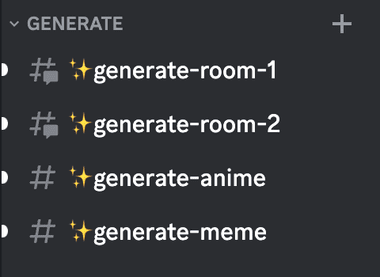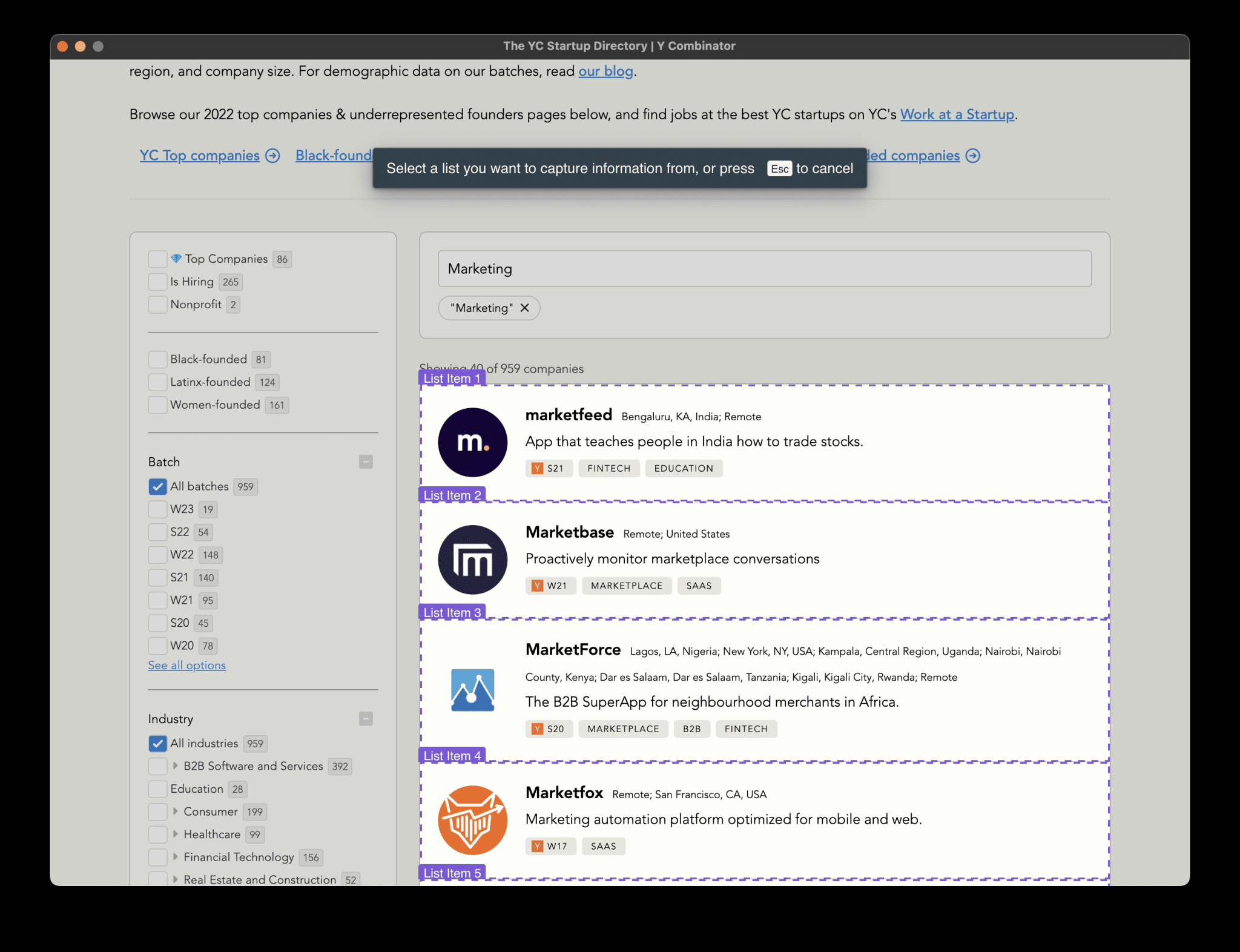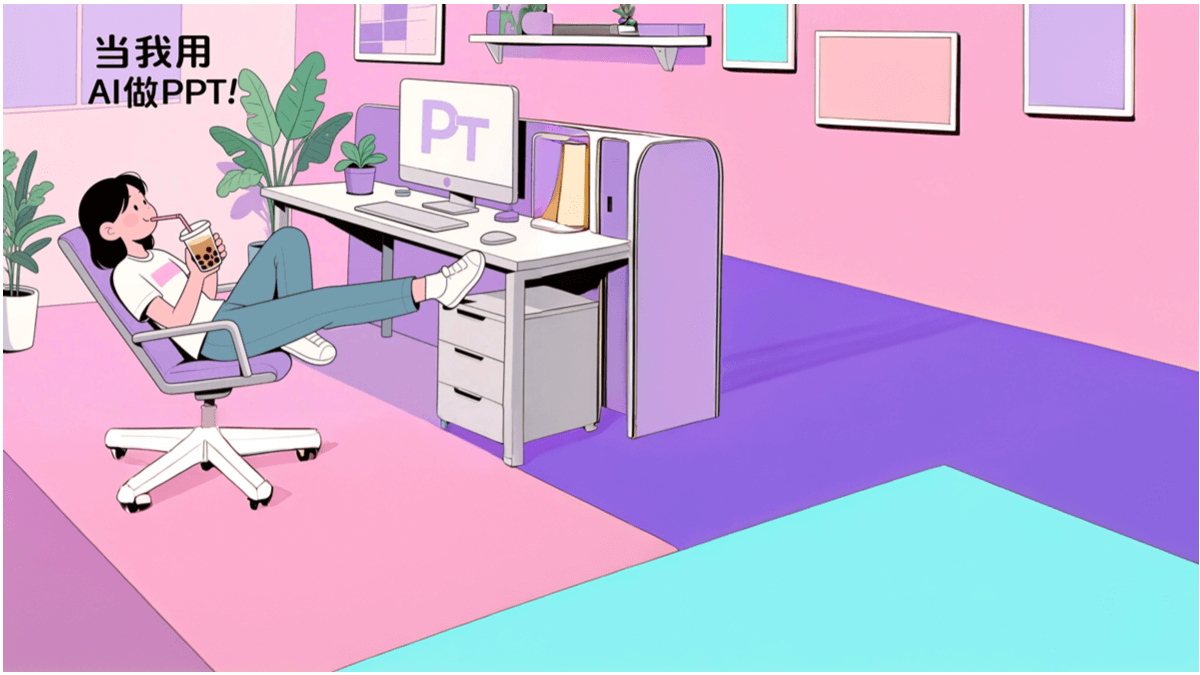L'IA construit des robots dans Robot Studio
Parcourir l'IA Un nouvel outil, Robot Studio, a été lancé. Il s'agit d'une solution différente des extensions Chrome. Le point fort de cet outil est qu'il ne nécessite l'installation d'aucune extension de navigateur, ce qui signifie que vous pouvez l'utiliser sur d'autres navigateurs que Chrome ! ✨ Pour rappel, il s'agit encore d'une version bêta et nous sommes constamment en train de peaufiner les détails afin d'assurer la plus grande stabilité du système. Vous pouvez trouver toutes nos fonctionnalités bêta sur Future Labs. Voyons maintenant comment activer cette fonctionnalité et comment utiliser Robot Studio :
Comment accéder aux laboratoires du futur :
1) Connectez-vous à votre tableau de bord Browse AI, cliquez sur votre avatar d'utilisateur dans le coin supérieur droit, puis sélectionnez Future Labs comme indiqué dans l'image ci-dessous :
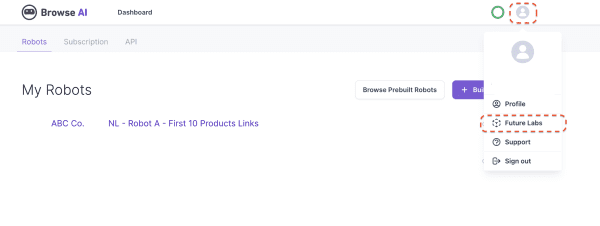
2) Activez ensuite l'option "Personnalisez votre modèle de robot dans le nouveau Robot Studio" :
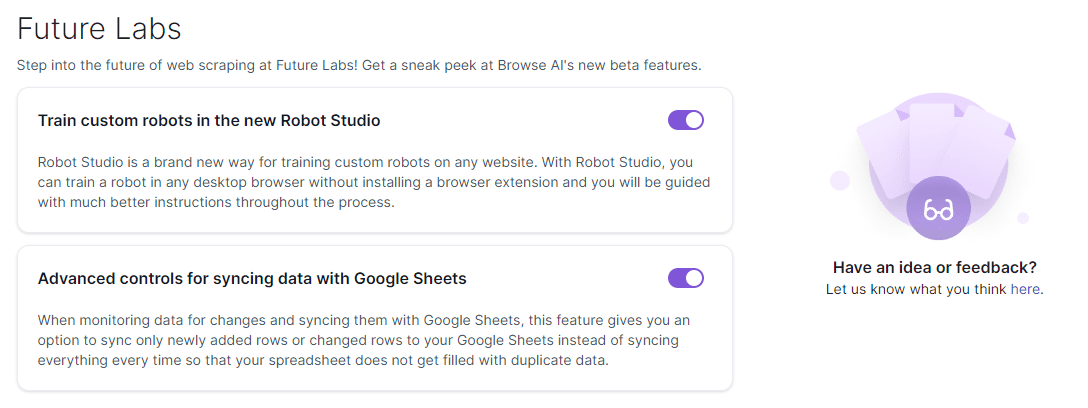
3. c'est fait ! Vous avez maintenant activé cette fonction avec succès.
Utiliser Robot Studio :
1) Après avoir activé Robot Studio dans Future Labs, allez dans Dashboard > Create New Robot :

2) Si vous n'avez pas encore créé de robot, vous pouvez choisir "**Surveiller les modifications du site web**" ou "**Extraire les données structurées**" selon vos préférences personnelles :
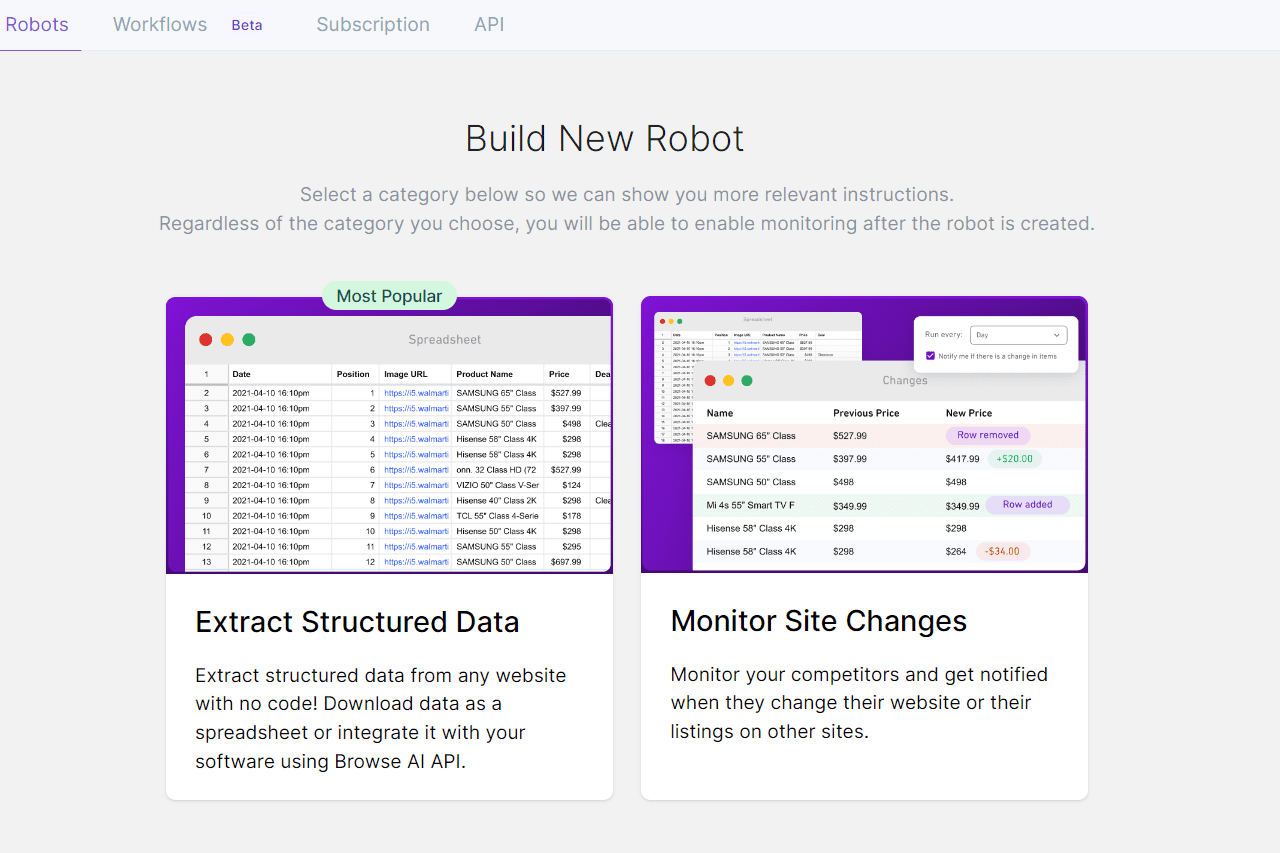
3. ensuite, dansURL de la sourceSaisissez le lien que vous avez spécifié dans la zone de texte et sélectionnez "Essayez la nouvelle version de Robot Studio (Beta)"Comme ceci :

**Ou vous pouvez voir un écran comme celui-ci:**
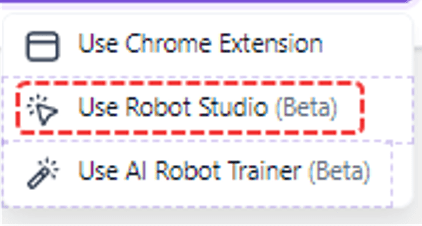
4. une nouvelle fenêtre s'ouvre comme indiqué ci-dessous :
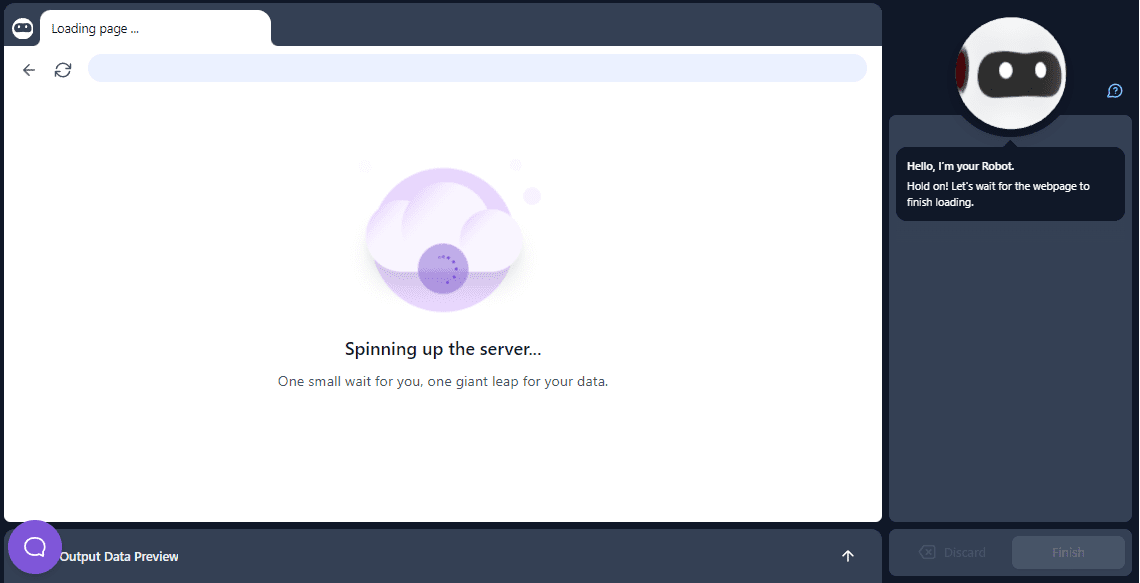
5) Une fois la page chargée, vous pouvez saisir autant de données que vous le souhaitez, qu'il s'agisse deObtenir de la listenéanmoinsExtraire le texte uniquement.
Voici un exemple de capture d'écran du processus de capture des ensembles de donnéesDans la liste: :
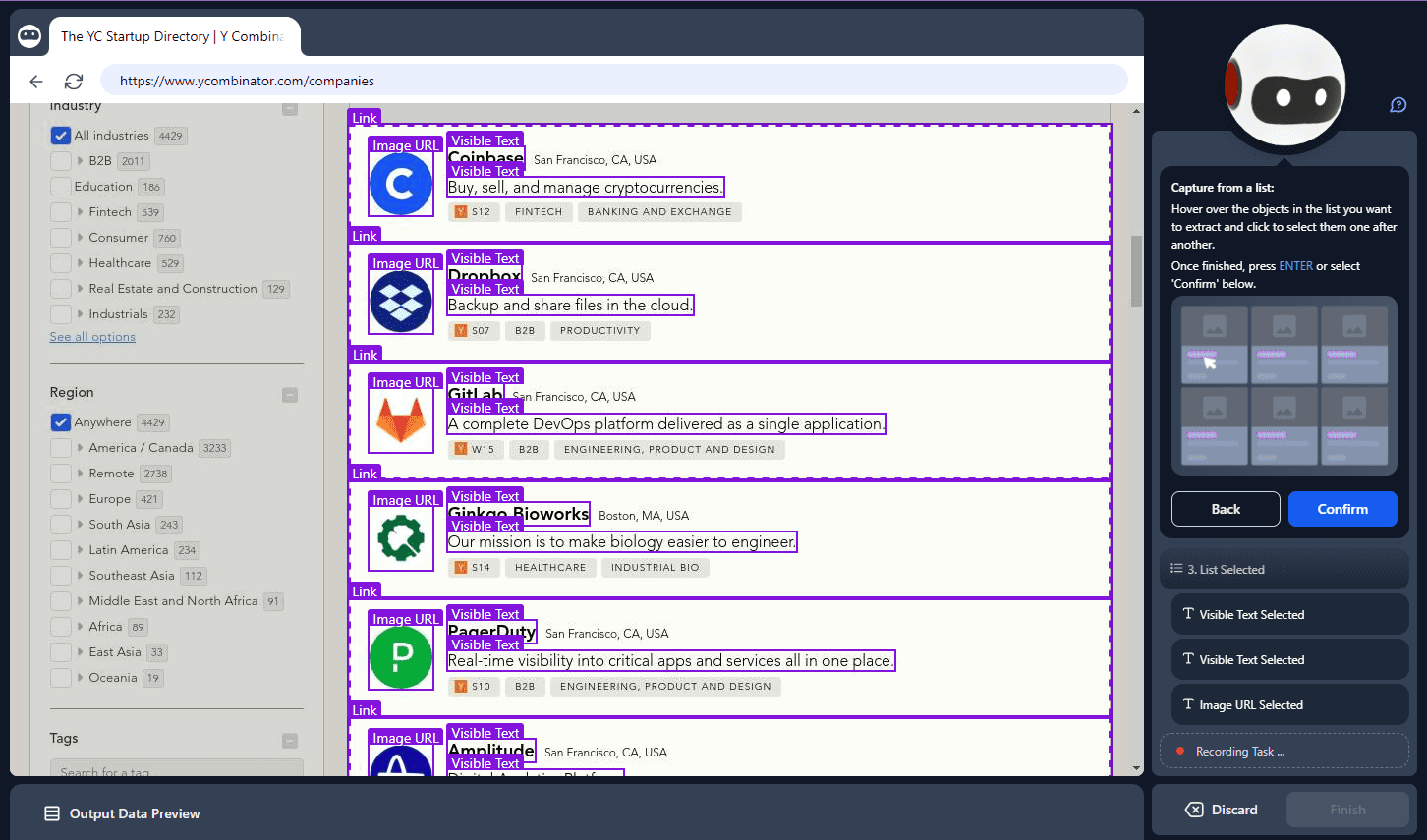
1) Lors de la capture de la liste, passez votre souris sur la zone contenant les données et le robot effectuera automatiquement une détection intelligente. Ensuite, sélectionnez le contenu spécifique des données que vous souhaitez extraire, comme le titre ou le nom, la description ou même l'URL de l'image. Vous pouvez annuler la capture et apporter des modifications en appuyant sur la touche Echap.
Lorsque vous avez terminé, appuyez sur Entrée pour marquer vos points de données, et vous pouvez leur donner le nom de votre choix :
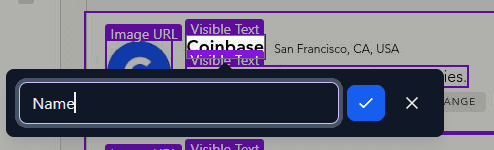
Après avoir ajouté les étiquettes pour les éléments de données, une fenêtre s'affiche pour vous permettre de vérifier la composition de vos données. En outre, nous proposons trois sections qui peuvent être ajustées :
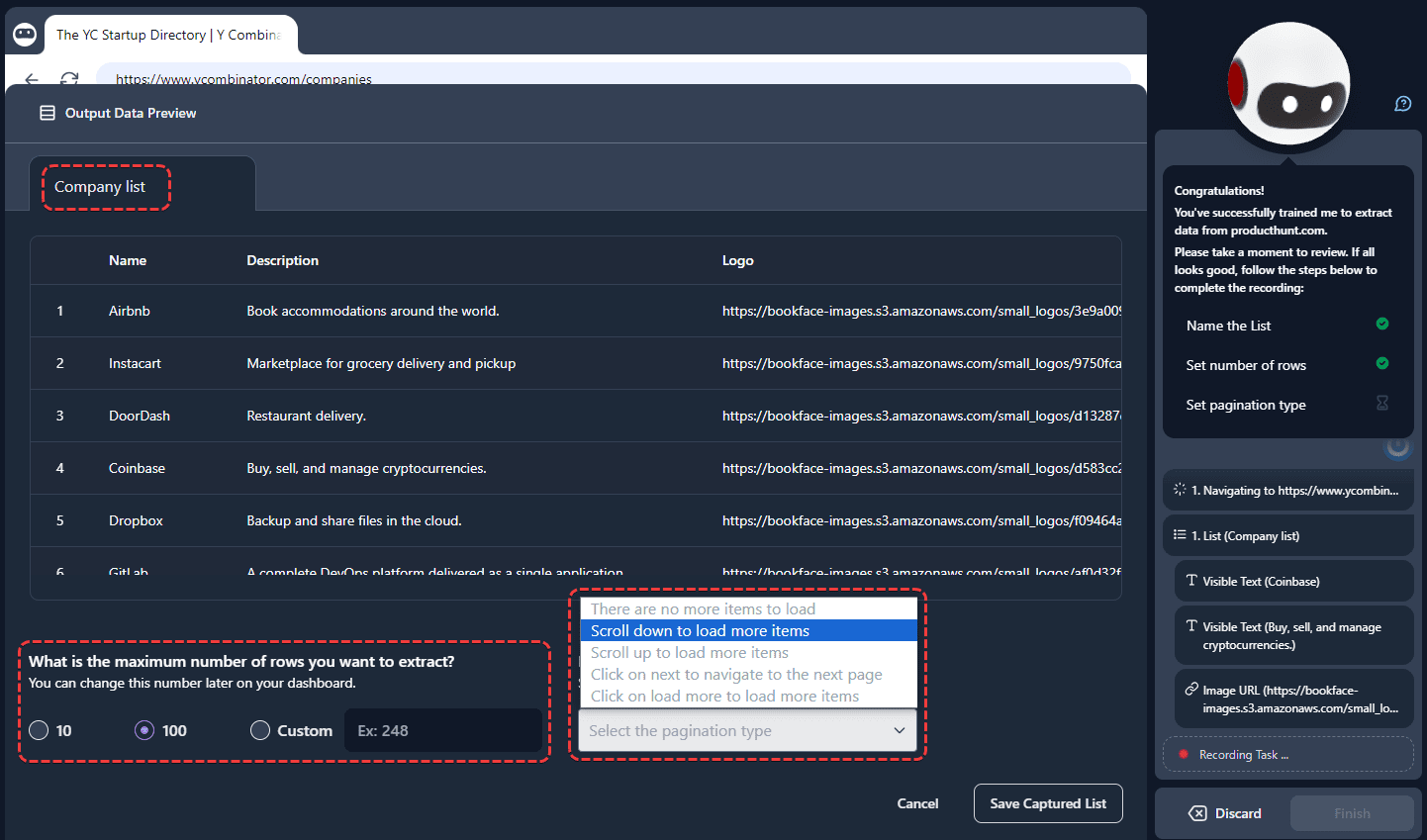
a. Au départ, de haut en bas, se trouve le nom de votre liste, que vous pouvez nommer comme vous le souhaitez.
b. Ensuite, en bas à gauche de la fenêtre, vous pouvez définir le nombre de lignes que vous souhaitez extraire.
c. Troisièmement, en bas à droite, sélectionnez un [type de pagination] correspondant au site que vous consultez. Dans cet exemple, le site charge plus de contenu au fur et à mesure que vous faites défiler la page.
d. Cliquez ensuite sur "Enregistrer la liste des captures"Bouton.
Lorsque tout est prêt, cliquez sur le bouton " " bordé de jaune.Fin de l'enregistrementLe bouton "capturer" est un bouton qui permet de capturer plus de données. Si vous avez besoin de capturer plus d'ensembles de données, vous pouvez sélectionner le bouton " " bordé de turquoise.Capturer le textePoursuivre les activités :
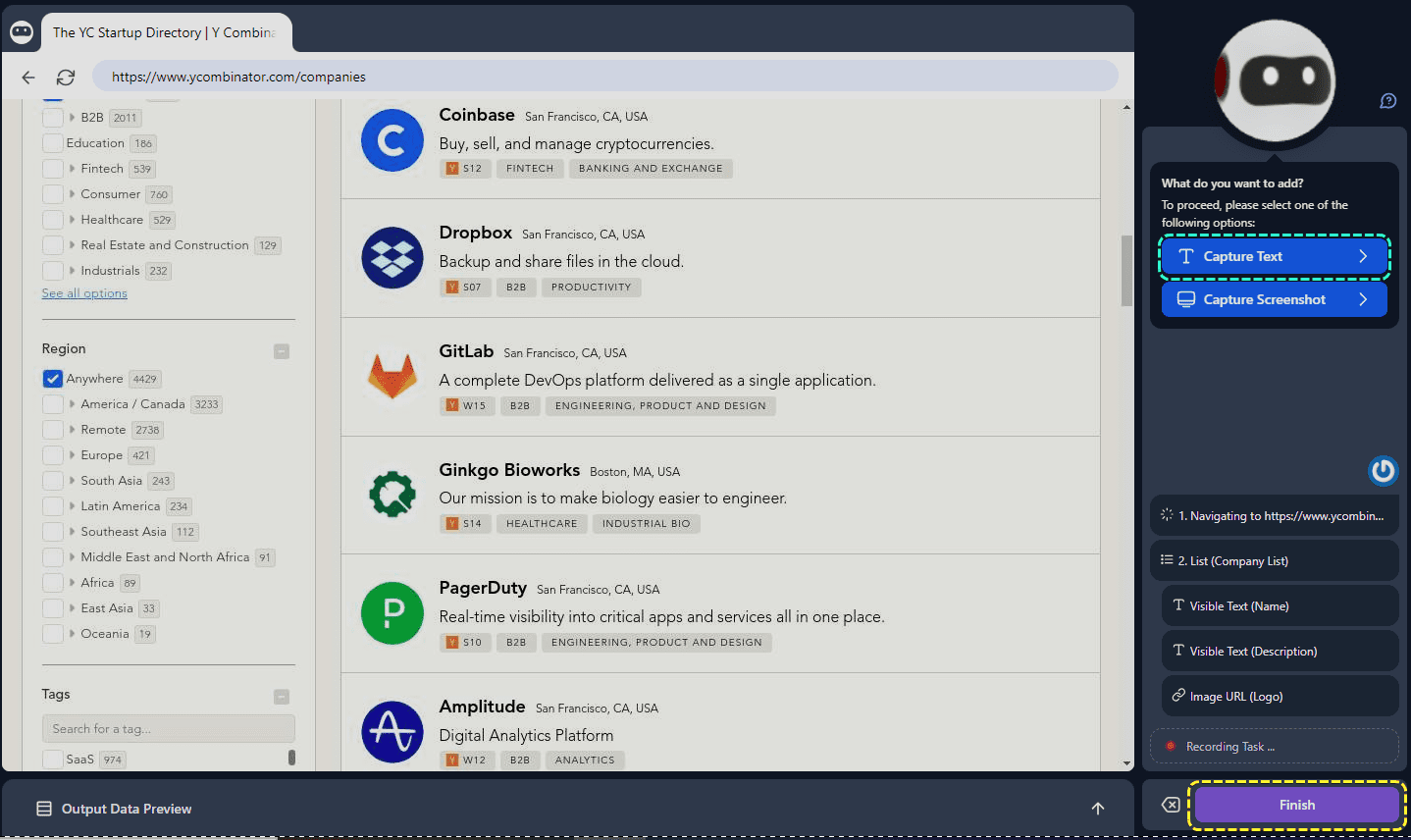
e. Si vous souhaitez extraire une plus grande partie de l'ensemble de données, vous pouvez choisir de capturer une autre liste ou de capturer le contenu du texte. 🙌
f. L'exemple suivant montre comment capturer un ensemble de données par le biais du texte uniquement. Vous pouvez sélectionner des points de données plus spécifiques tels que les titres, le corps du texte, etc :
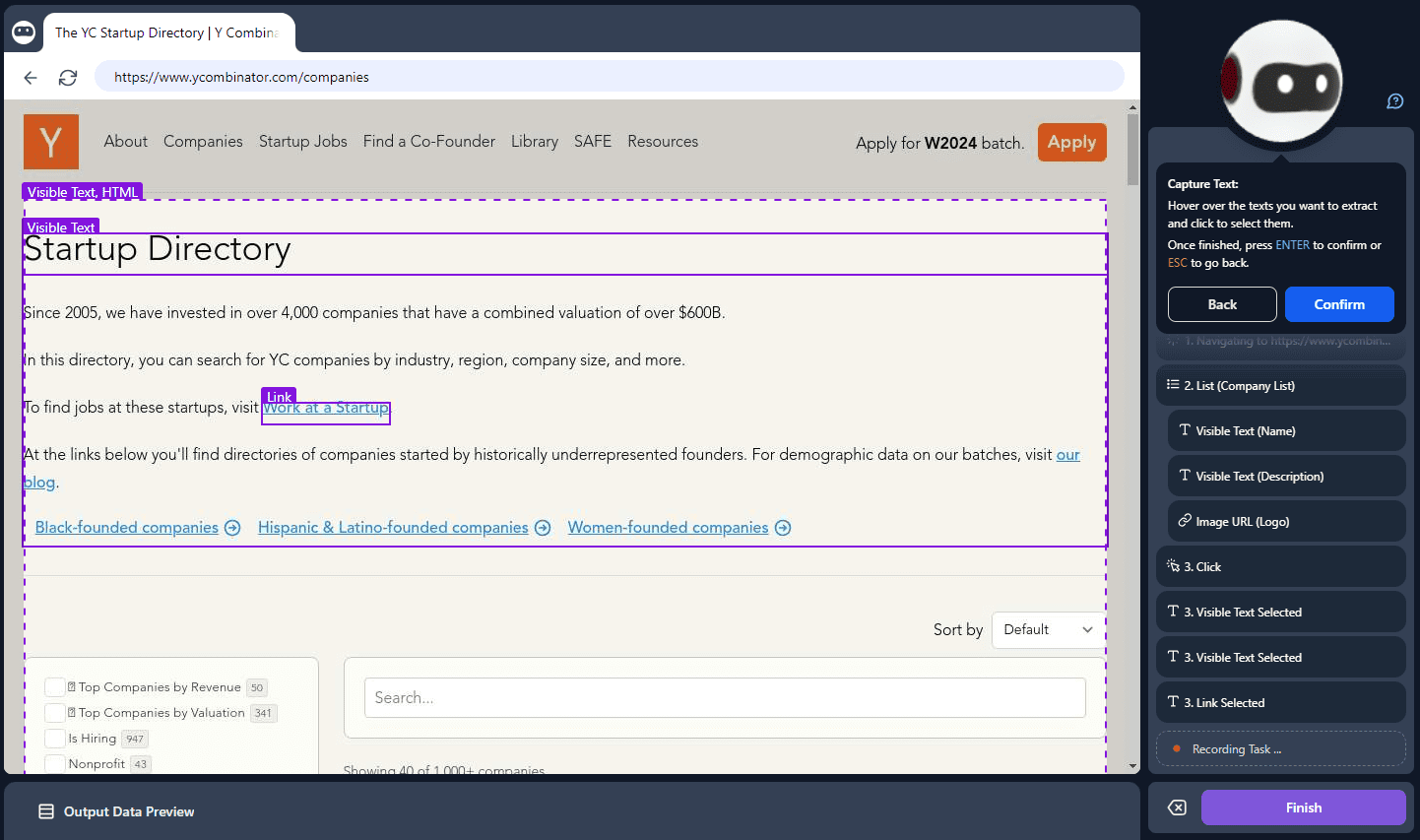
g. Après avoir capturé le texte souhaité, appuyez directement sur la touche Entrée lorsque vous êtes prêt à annoter le texte :
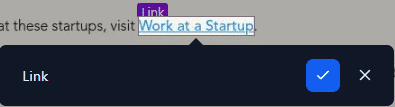
h. Ensuite, un nouvel onglet apparaît et vous pouvez basculer entre ce nouvel ensemble de données et le précédent. Après avoir confirmé que les données sont correctes, cliquez sur la case rouge "Enregistrer les textes capturés"Sauvegarder le texte :
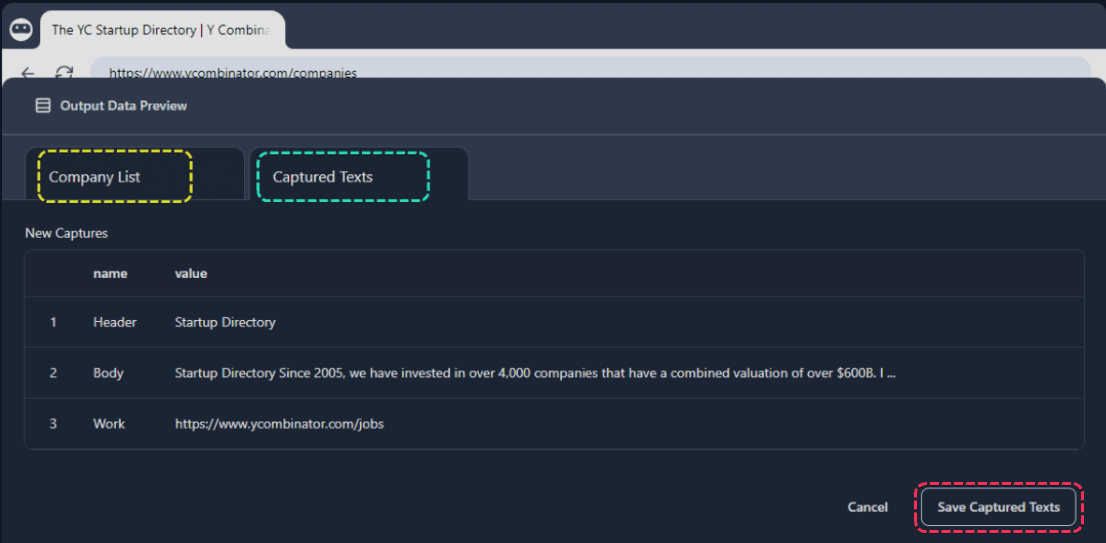
i. Une fois cette étape franchie, vous pouvez cliquer sur le bouton "Capturer les textes"pour extraire un nouvel ensemble de données, ou cliquez dans le coin inférieur droit de l'écran Finition Terminez et enregistrez votre processus de capture de données :
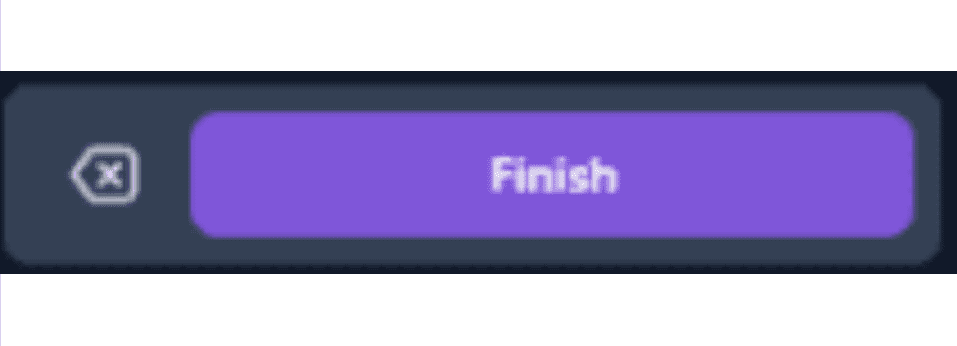
Cliquez "FinitionSi vous cliquez sur le bouton " ", vous serez invité à donner un nom à votre robot. Choisissez un nom facile à retenir, puis sélectionnez le bouton Économiser Économiser :
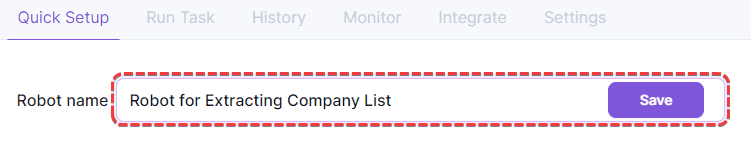
Ensuite, vous pouvez visualiser les données extraites sur l'écran final avec les étapes énumérées à côté. Vous trouverez ci-dessous un exemple du dernier lot de données extraites :
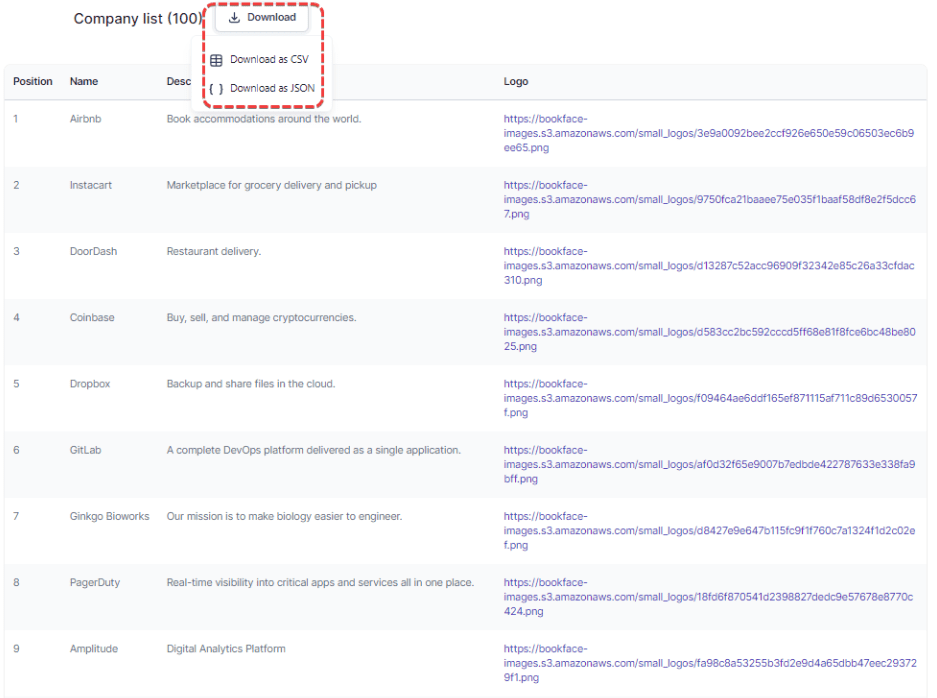
- Astuce : Vous pouvez télécharger les données extraites au format CSV ou JSON pour les sauvegarder.
2) Si la vérification est correcte, faites défiler jusqu'au bas de la page et cliquez sur "[Oui, ça a l'air bon]" pour confirmer qu'elle est correcte, comme indiqué ci-dessous :

C'est très bien ! Vous avez réussi à manipuler Robot Studio pour la capture de données. 🎉
© déclaration de droits d'auteur
Article copyright Cercle de partage de l'IA Tous, prière de ne pas reproduire sans autorisation.
Articles connexes

Pas de commentaires...